MySQL8版本的安装与卸载教程
本文采用最新版MySQL8版本作为安装教程演示,本人亲试过程,准确无误。可供读者参考。
【声明】
文章来源:https://www.cnblogs.com/wcwnina/p/9302393.html
文章来源:https://jingyan.baidu.com/article/5d368d1eb0f5113f60c057de.html
下载
官网下载 --> 社区免费服务版下载
下载Windows安装程序MySQL Installer MSI。

下载离线安装版(文件大的那个)。需要注意的是,这里的32-bit是指安装程序Installer是32位,并非指下载的MySQL是32位,实际上MySQL会适应系统位数。
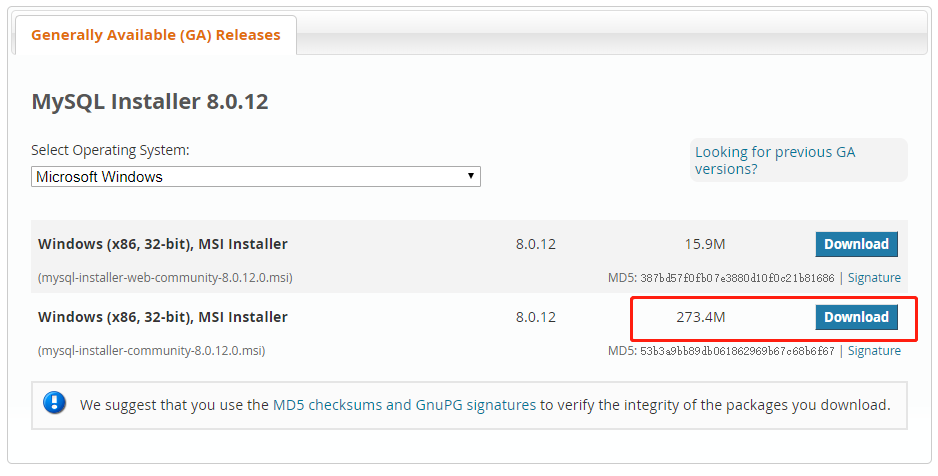
点击"No thanks, just start my download"开始下载。
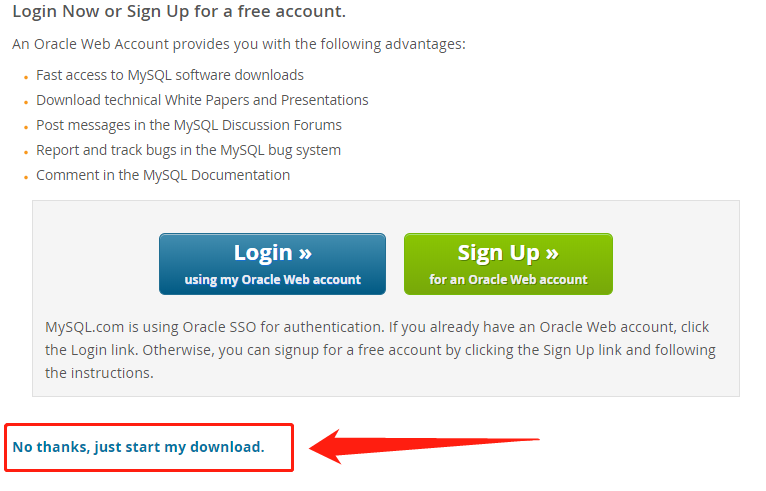
安装
下载完成之后双击安装,可以选择自定义安装。
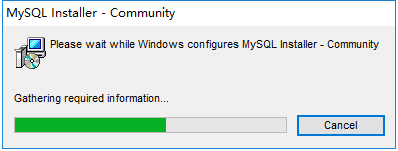
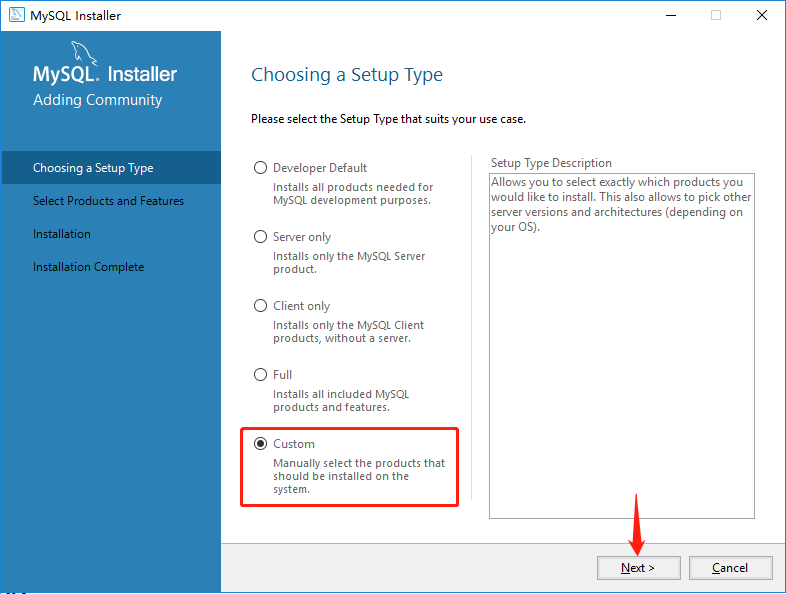
我一般安装以下两个就够。具体情况请根据你的实际需求。
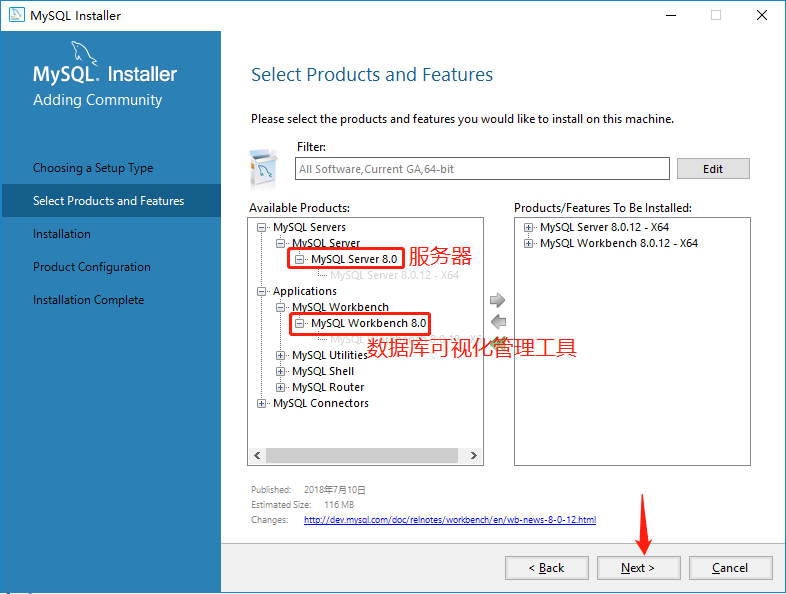
一路执行或下一步。
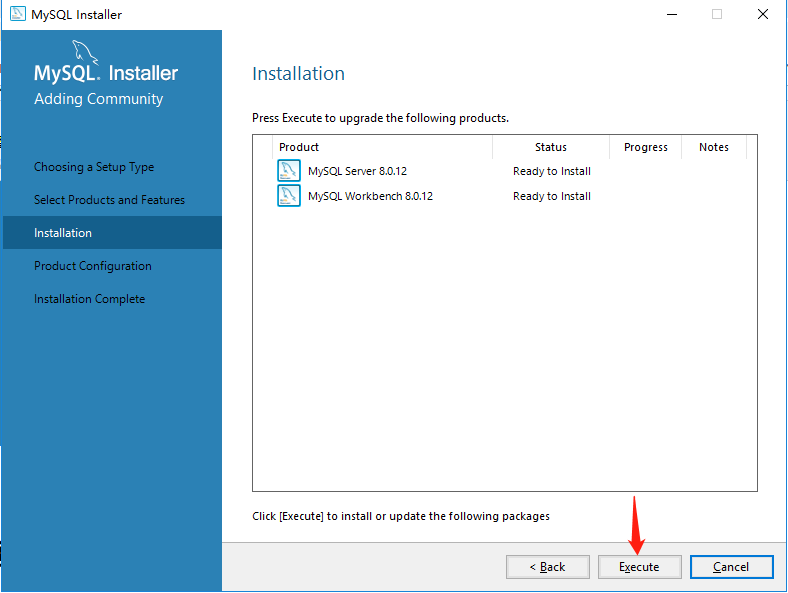

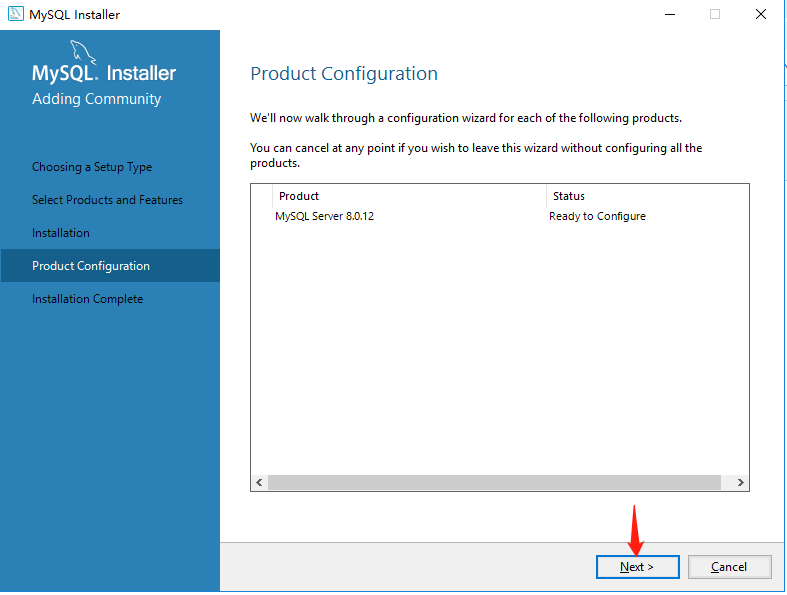
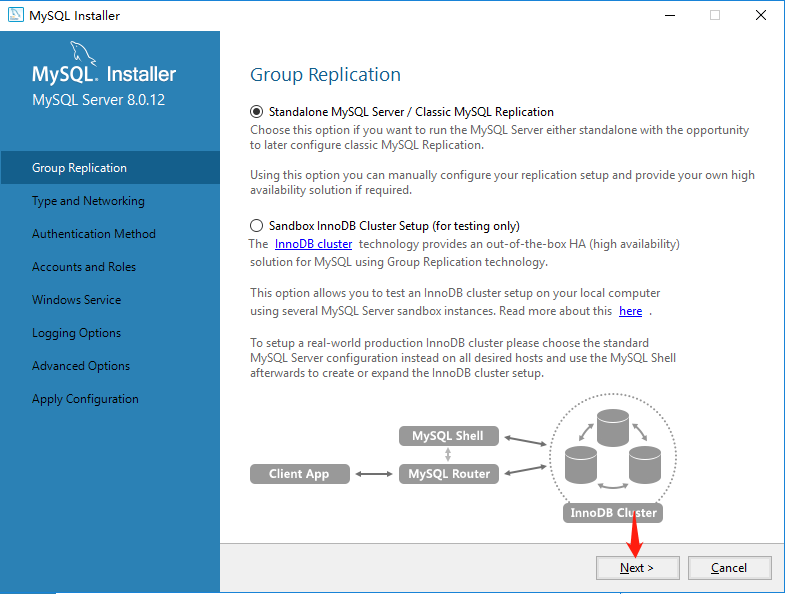
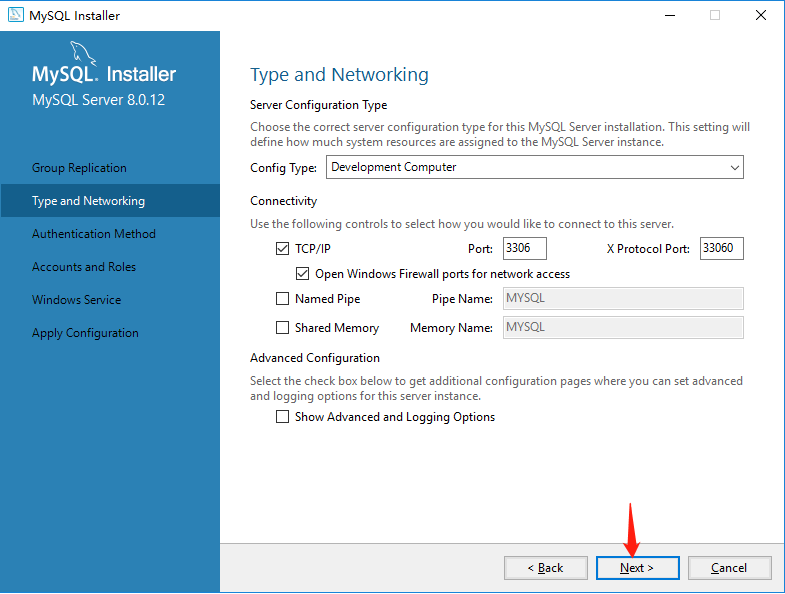
这一步要注意,最好选择传统密码验证方式,否则使用第三方数据库管理软件在连接时会报错。
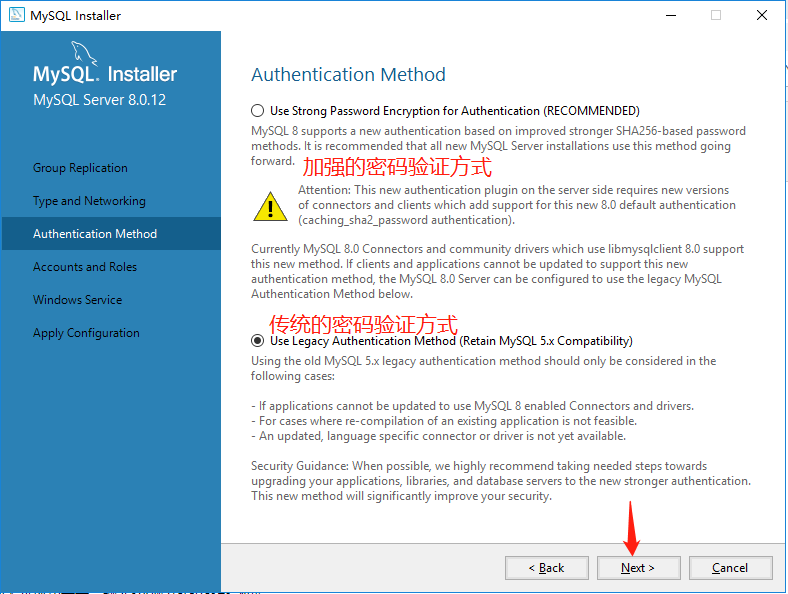

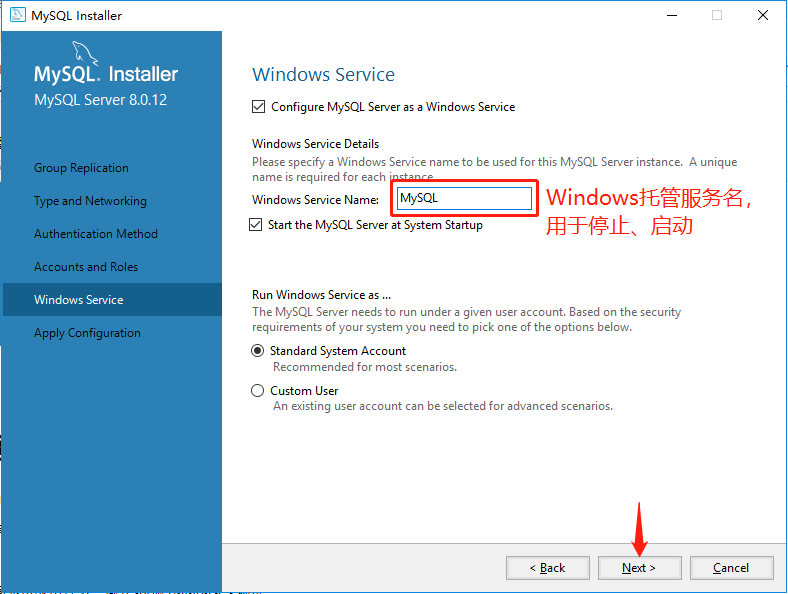

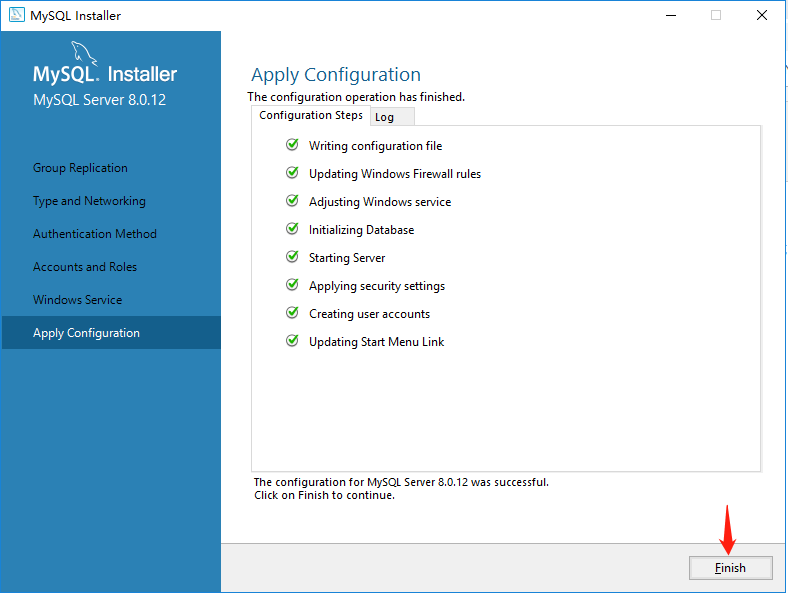
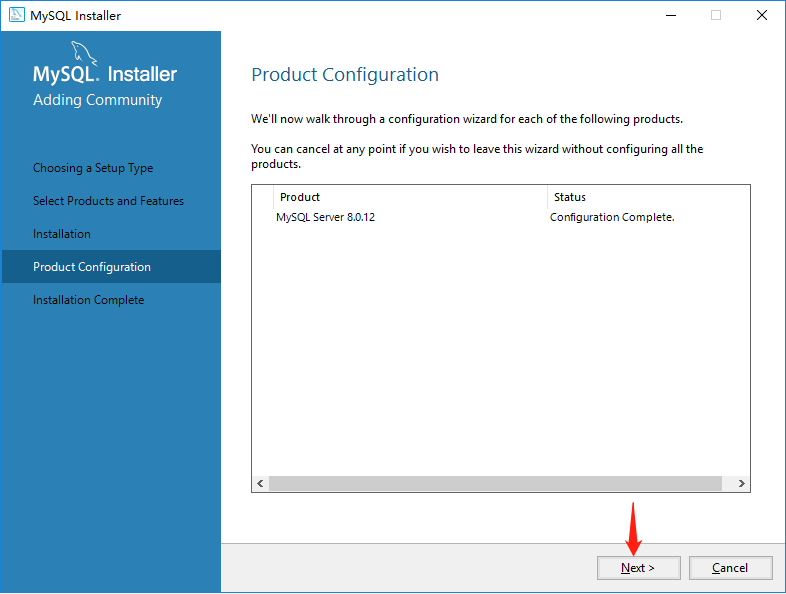
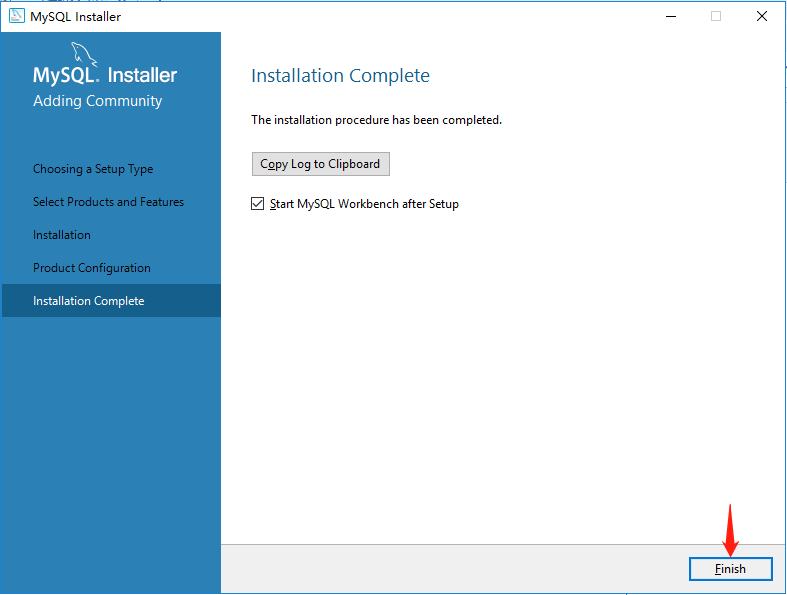
添加MySQL系统环境变量。

到此,安装完成!
验证登陆
打开管理员CMD。

输入密码。
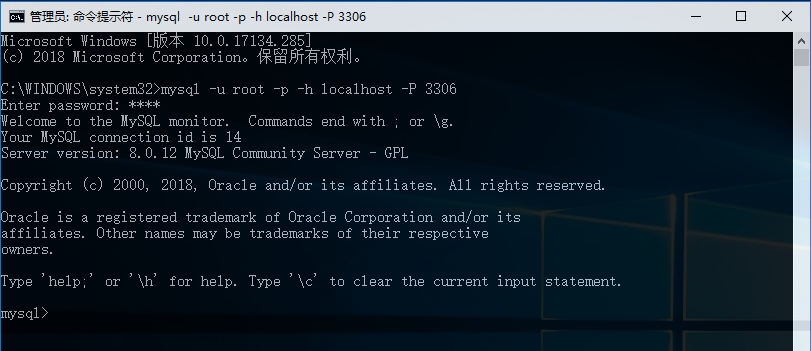
使用workbench可视化工具

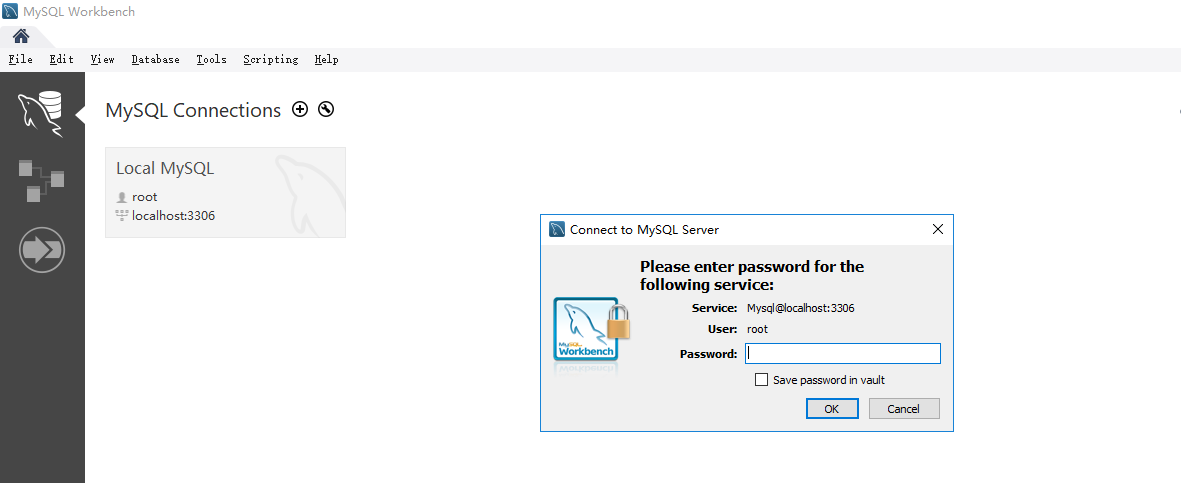
更改MySQL数据存储路径的方法
先停止mysql服务
(1)停止服务,管理员进入cmd >net stop MySQL (mysql的服务名:查找方法:右键我的电脑–>管理–>服务,然后找到mysql的服务名即可);
(2)将mysql安装路径下的data目录下的文件(通常是C:\ProgramData\MySQL\MySQL Server\Data)拷贝到自己想要储存的路径如:D:\filecode\mysqlData;
(3)修改"my.ini"配置文件,记事本打开找到Datadir的部分
>mysql –u root –p>输入密码>create database HelloWorld;修改为:
datadir=”D:/filecode/mysqlData/”【备注:这里是”/”而不是”\”,一般的配置文件都这样】
(4)重启mysql服务验证一下是否成功,管理员进入cmd >net start MySQL
接着进入mysql创建一个数据库看一下
>mysql –u root –p>输入密码>create database HelloWorld;可以看到原先的data目录没有生成"HelloWorld"的database,而在我们新建的mysqlData路径目录下多了"HelloWlorld"的database,到此完毕。
MySQL卸载
(1)先停止服务
服务器名是你安装时写的Windows服务名。
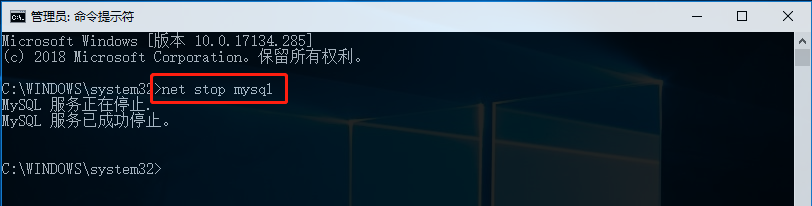
(2)使用安装程序Installer卸载
安装程序不仅用来安装MySQL(可安装多个不同版本的MySQL服务),还可以用来修复及卸载MySQL。使用它卸载的好处就是能卸载干净,卸载不干净再重装很可能会出问题!
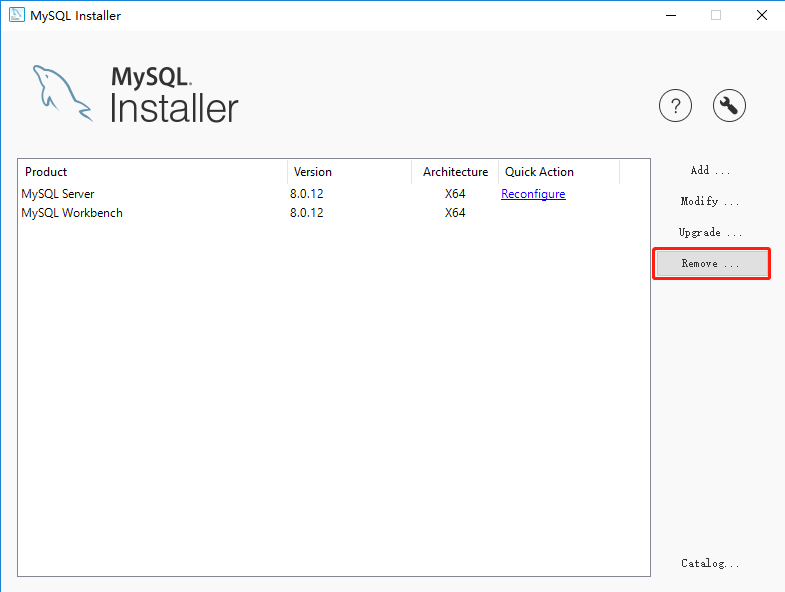
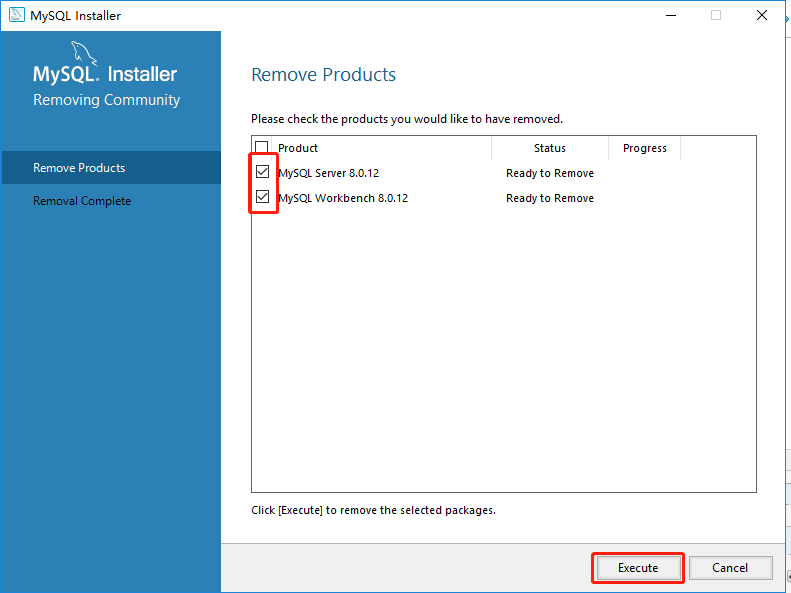
(3)完成卸载,重启计算机

MySQL5.1的卸载有的人说用控制面板卸载,但是会有残余,下面是清除残余的方法
在C盘找到program files(X86)以及programdata两个文件夹,再分别在这两个文件夹下找到MySQL相关的文件夹,把MySQL相关的文件夹全部删掉。(默认的MySQL是存储在这两个文件夹下的,此处要根据你安装时定义的安装目录进行查找,也可以全盘搜索MySQL进行相关删除)。
使用win+R快捷键在运行框里输入“regedit”,进入注册表,根据下面这三条路径删除MySQL相关的文件(夹)。
1、HKEY_LOCAL_MACHINE/SYSTEM/ControlSet001/Services/Eventlog/Application/MySQL
2、HKEY_LOCAL_MACHINE/SYSTEM/ControlSet002/Services/Eventlog/Application/MySQL
3、HKEY_LOCAL_MACHINE/SYSTEM/CurrentControlSet/Services/Eventlog/Application/MySQL
C:/WINDOWS 下的my.ini文件也删除!
至此,就已经卸载完成了。如果还不放心,就继续全盘搜索MySQL相关文件,全部删除即可。(注意安装时间和日期,别删错了)
放心的安装属于你的MySQL吧。






